Настраиваем связку модем + маршрутизатор
Что лучше купить, ADSL-модем и отдельный беспроводной роутер или одно комбинированное устройство? Согласно отзывам, «связка» из двух устройств на практике оказывается надежнее. Подключенный к шнуру провайдера модем роутер Wi-Fi может «разгрузить», то есть большую часть нагрузки можно будет перенести на роутер. В последнем случае теряется возможность смотреть IPTV, но, настроив ADSL-модем как маршрутизатор, абонент получит доступ ко всем сервисам провайдера, включая IPTV. Этим же свойством обладает и «комбинированный» роутер-модем, но большинство специалистов считают, что лучше приобретать два устройства вместо одного универсального.
Допустим, приобретена «связка» из двух устройств. Тогда модем переводят в режим маршрутизатора (на всех современных модемах он включен по умолчанию), а в беспроводном роутере настраивают подключение «DHCP-клиент». Выбор оборудования для такого варианта подключения – очень широк. Дело в том, что работать по протоколу «клиент DHCP» может любой беспроводной роутер, притом с очень высокой скоростью. При выборе оборудования в нашем случае надо будет руководствоваться даже не скоростью его работы, а только надежностью.
Советы по выбору роутера
Универсальный сетевой комбайн, не наделенный портом «ADSL», для работы в связке с модемом надо выбирать по следующему принципу: чем надежнее, тем лучше. Скорость обмена данными по «сложным» протоколам будет совершенно не важна. Ну а скорость работы соединения «DHCP-клиент» в большинстве современных устройств поддерживается на должном уровне. Рассмотрим пример.
Протокол «клиент DHCP» еще называется «IPoE» или «Dynamic IP». Как видим, устройство неплохо справляется именно с указанным протоколом, а вот создавать связь по стандарту «L2TP» (и тем более «PPTP») ему удается с трудом. Такой сетевой комбайн неплохо подойдет для использования в «связке».
Можно купить оборудование одной фирмы, например, пару блоков, выпущенных компанией Linksys:
Заметим, что сетевые устройства в «совместимом» дизайне производят многие компании. Но покупать комплект из устройств, выпущенных одной фирмой, на самом деле не обязательно. Протокол «IPoE» работает одинаково хорошо на всех сетевых картах, а тем более, на универсальных сетевых комбайнах. Кроме красиво выглядящих корпусов, выгоды от покупки оборудования одной фирмы в большинстве случаев не будет.
Настраиваем соединение в роутере
Итак, у нас будет связка из следующих элементов: кабель провайдера, модем, шнур «патч-корд», сетевой комбайн (роутер). Патч-корд одним из разъемов подключают к LAN-порту модема, другой из них должен быть установлен в WAN-порт последнего в цепочке устройства.
Кабельный модем настраивают согласно рекомендациям провайдера (используется режим «маршрутизатор»). Что после этого нужно менять в настройках сетевого комбайна, рассмотрим подробнее.
Соединение «IPoE»
В большинстве офисных и домашних сетевых комбайнов порт WAN настроен на связь «IPoE» по умолчанию. Данный протокол имеет еще два названия (об этом уже говорилось). У разных фирм используется что-то одно:
- Новые интерфейсы D-Link (сине-белый, черный) – «IPoE»
- TP-Link и старый интерфейс D-Link – «Dynamic IP»
- Trendnet – «DHCP client».
Заметим, что других названий у этого протокола нет. Вот как под него порт WAN настраивается в web-интерфейсе комбайна «Trendnet».
Знайте, что клонировать адрес MAC, настраивая подключение «IPoE» к модему, будет вовсе не обязательно.
Еще здесь нужно сказать следующее: лучше будет, если каждое из устройств подключается к ПК и настраивается по отдельности.
Собирать «связку» надо на последнем этапе (обесточив каждый из блоков). Настроив подключение «IPoE», еще кое-что останется поменять в настройках комбайна. Сейчас этот шаг будет рассмотрен.
Установки локальной сети
Мы настроили порт WAN, а теперь будем менять параметры портов LAN, то есть «локальной сети». Перейдя к соответствующей вкладке, можно видеть значения адресов, предназначенных для «локалки».
Вместо адреса 192.168.1.1 надо сделать, к примеру «55.1», то есть мы меняем предпоследнюю цифру. То же самое проделываем с адресами «Start IP» и «End IP» (должно стать «55.100» и «55.199»). В завершение, надо нажать «Apply».
Теперь будет два важных замечания. Во многих моделях устройств достаточно поменять значение «IP address», а два других адреса сменяются автоматически. Как только Вы примените новые настройки, web-интерфейс станет недоступен. Ничего страшного, просто зайдите в него по новому адресу, придуманному Вами. Убедитесь в работоспособности комбайна, затем его надо будет выключить и подсоединить к модему.
Почему настроено именно так?
В сетевом оборудовании, предназначенном для дома и офиса, обычно используется один и тот же локальный IP-адрес, по которому доступен графический интерфейс. Этот адрес является и стартовым для локальной сети, организуемой данным оборудованием. Многие знают, что данный адрес в 99% случаев имеет значение 192.168.1.1 (исключением являются Ethernet-маршрутизаторы D-Link). Но соединяя два блока, надо позаботиться о следующем: диапазоны IP их локальных сетей не должны совпадать или пересекаться. Собственно, по указанной причине мы и перенастраивали локальную сеть (достаточно было изменить параметры в одном из двух блоков).
Не было рассмотрено, как в «локалку» пустить потоки IPTV. Но если с первого из блоков потоки IPTV поступают в его порты LAN, то второй блок (роутер) достаточно настроить в соответствии с инструкцией. Задействуйте все следующие опции, если они есть:
- Multicast;
- IGMP Snooping, IGMP;
- IPTV.
Также не было рассказано о том, как настраивать клиентское оборудование, наделенное ADSL-модулем. Можно отметить, что по идее выполнять это действие должны представители провайдера. Не надо соглашаться на настройку в режиме «бридж». Тогда подключить к провайдеру Вы сможете только один компьютер. Ну а режим «маршрутизатор» является более универсальным, поэтому нужно использовать его.
Теперь – небольшое лирическое отступление. Как можно понять, с переходом всего Интернета на стандарт «IPv6» смысл от использования рассмотренных выше «сетевых коробочек» потеряется. Можно переключить в режим «IPv6» любую сетевую карту, даже 100-мегабитную. А вот о более сложном оборудовании этого сказать нельзя. Конечно, провайдер все переключит сразу, и дальше проблему надо будет как-то решать. Отметим, что «IPv6» – это применение идентификаторов из шести цифр, а не из четырех, что актуально сейчас.


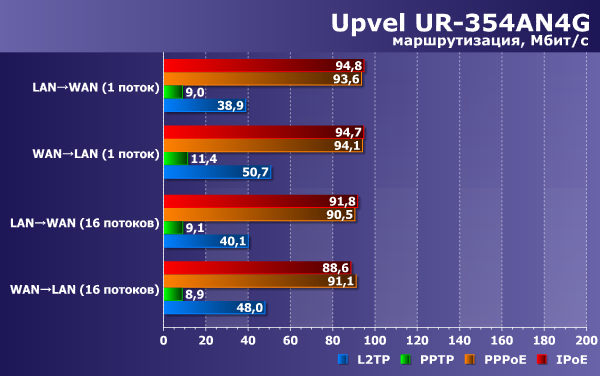

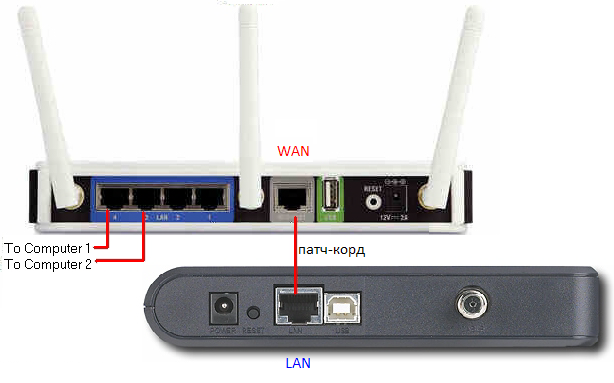
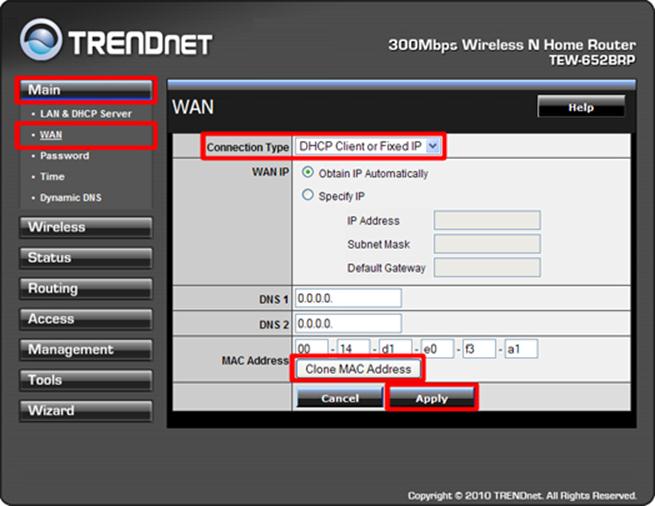
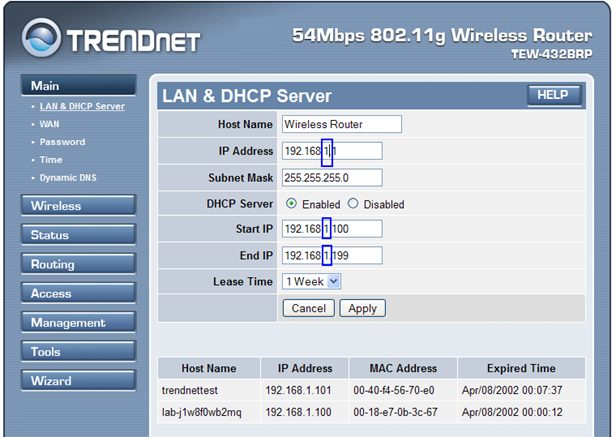


всё сделал как написано. все получилось.
у меня логическая цепочка: модем Zyxel P-600 series (модем ADSL – настройки провайдера – ничего не менял), далее патч-корд с модема Ethernet в Internet Wi-Fi роутера Dir-300 (тут в настройках в ручную, как написано в данной теме), единственное что я не менял IP роутера на 55.1, т.к. у него по умолчанию 0.1, что не конфликтует с IP модема. Далее патч-корд с роутера из гнезда LAN в LAN компьютера на котором установлен прокси-сервер. Ну, а от него по другой сетевой карте в главный свитч и на все компы.
Результат: интернет на локальной сети (IP адреса не 192.ххх.ххх.ххх, совсем иные) имеется, Wi-Fi раздаётся.
Одно косячно, но это уже не по теме, роутер после отключения от сети парольную защиту снимает и Wi-Fi становится общедоступным, но это уже другой разговор.